Photoshop调制性感妩媚的美女照片
软件云 人气:0

一、将一张普通的美女照片用PS打开,然后执行CTRL+J复制一层,再点击图层面板下方的“创建新的填充或调整图层”按钮,选择创建一个曲线调整图层。
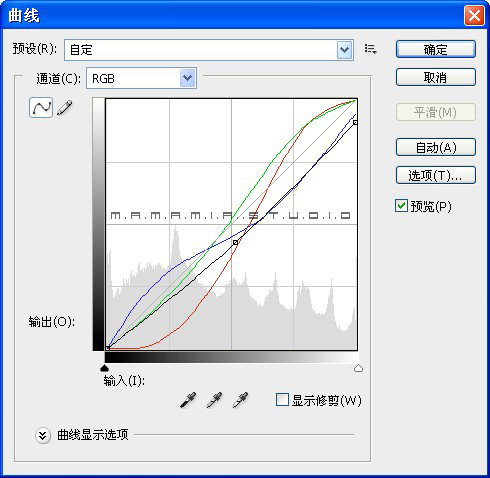
二、再接着创建一个渐变映射调整层,选择由黑到土黄色的渐变,再将该层的混合模式设为颜色,不透明度为30%左右。
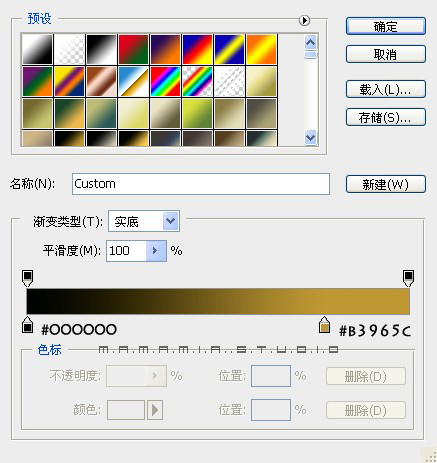
三、然后再创建一个可选颜色调整图层,红色:0、0、-11、0,黄色:0、0、-24、+4,白色:+3、-7、0、0,方法都为相对。
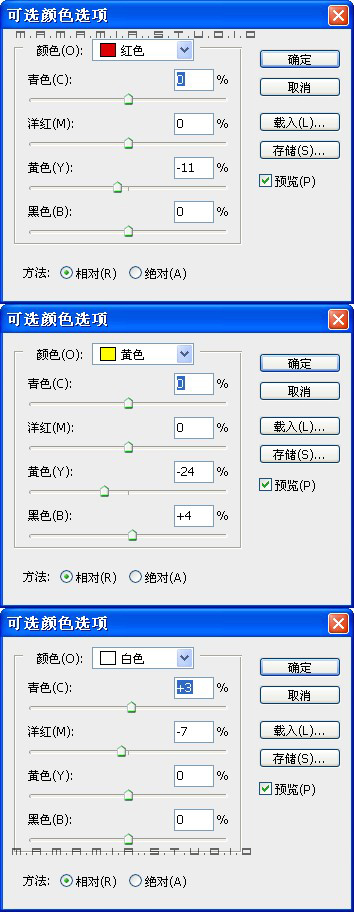
四、新建一个图层,执行CTRL+SHIFT+ALT+E盖印可见图层,然后再执行图像-调整-阴影/高光,把阴影下的数量设为25%,色调宽度为50%,半径为40像素;高光下数量为12%,色调宽度为63%,半径为0像素;调整下的颜色校正为+7,中间调对比度为-1,修剪黑色为0.136%,修剪白色为0.195%。
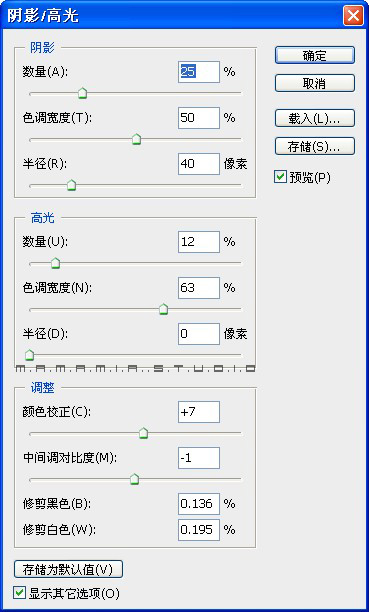
五、再新建图层,并执行CTRL+ALT+SHIFT+E盖印可见图层,然后再执行滤镜-模糊-特殊模糊,模糊半径为3,阈值为25,品质为低,模式为正常。
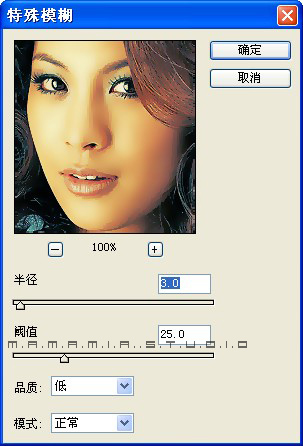
六、接着再对模糊后的图层执行CTRL+J复制,然后执行滤镜-扭曲-镜头校正,把晕影中的数量设为-60,中点为+79。
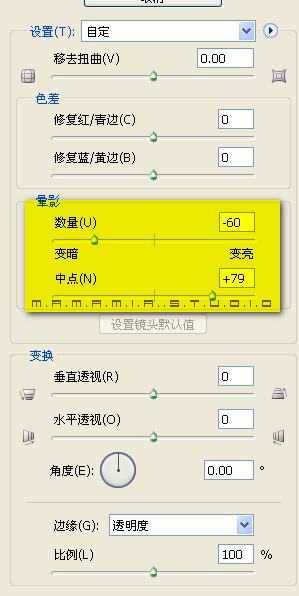
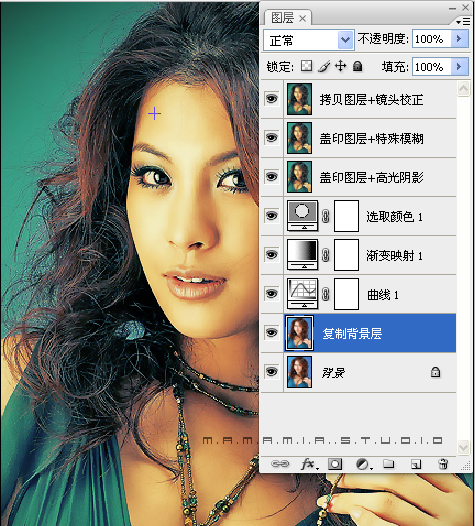
完成了上面的六个步骤,原本照片中的蓝色已经变成了另一种色调了,而且在这种色调下的美女更加被衬托出了一种性感妩媚的效果。。。。

加载全部内容
 爱之家商城
爱之家商城 氢松练
氢松练 Face甜美相机
Face甜美相机 花汇通
花汇通 走路宝正式版
走路宝正式版 天天运动有宝
天天运动有宝 深圳plus
深圳plus 热门免费小说
热门免费小说